语音信箱怎么设置?
时间:2025/1/3作者:未知来源:盾怪网教程人气:
- [摘要]电话的语音信箱应该怎么设置?小编今天就来教大家如何去使用iphone手机上的语音信箱功能。方法步骤1.相信很多使用苹果手机的小伙伴应该都有看到过,在自己手机的电话界面有一个语音信箱功能,这个是在移动...
电话的语音信箱应该怎么设置?小编今天就来教大家如何去使用iphone手机上的语音信箱功能。
方法步骤
1.相信很多使用苹果手机的小伙伴应该都有看到过,在自己手机的电话界面有一个语音信箱功能,这个是在移动卡才有的,今天小编就来给大家介绍一下这个语音信箱怎么使用。

2.首先我们需要进入到手机的设置界面,在里面更新一下运营商的设置,然后在拨号界面上面就会看到语音留言了,我们点击一下现在设置。
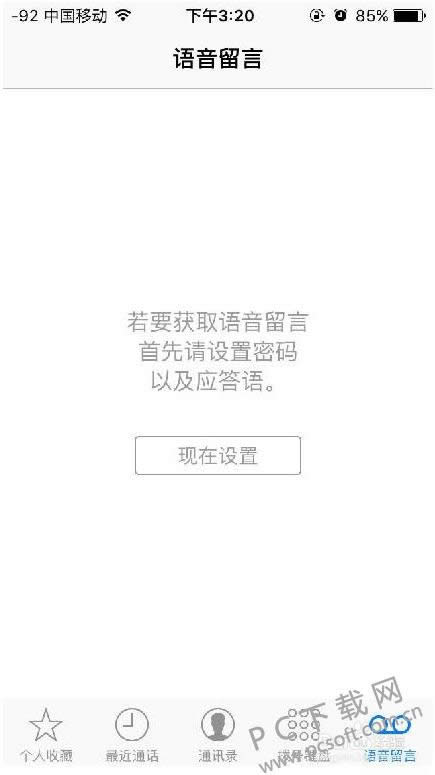
3.随后会让用户设置一个密码,这个密码以后我们想要查看信箱留言的时候使用到。一定要好好设置,不要忘记了。
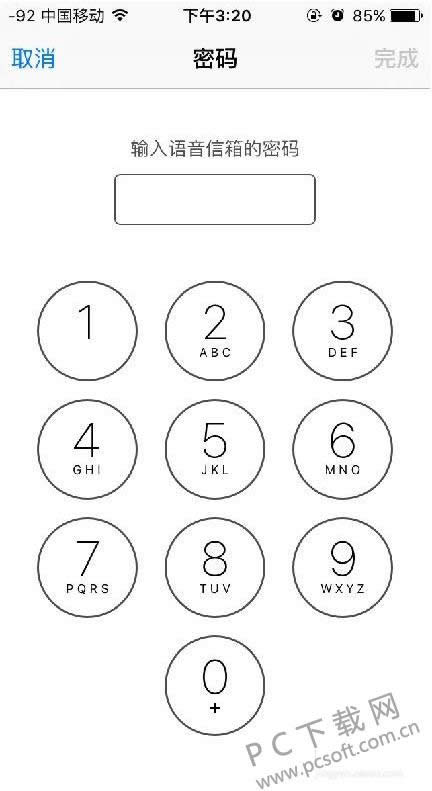
4.随后就会进入到应答语的设置界面了,在这里我们可以选择为自定义,然后在下面自己录制一个想要的语音留言提示。
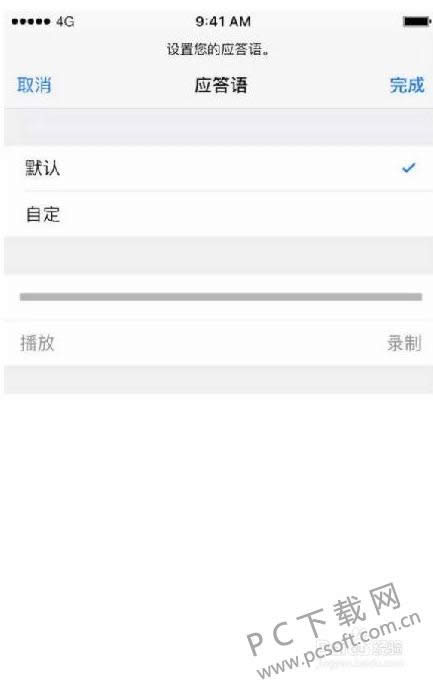
5.我们在第一次使用的时候,在里面移动官方会为我们留下一个留言,以后其他的留言也是这样格式的,小伙伴们可以尝试使用一下。
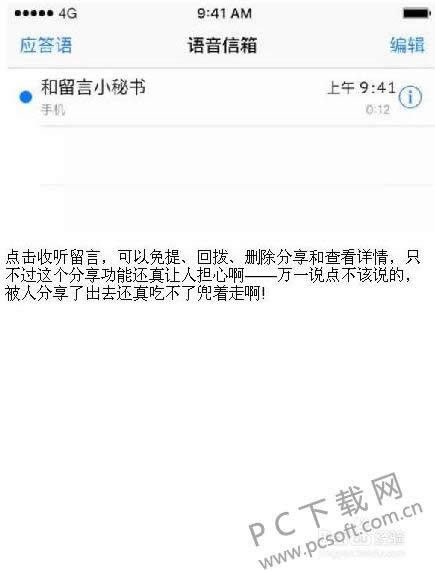
小编总结
以上就是语音信箱的使用教程了,小伙伴们赶紧去设置一下吧,还是非常方便的。
学习教程快速掌握从入门到精通的电脑知识
关键词:语音信箱怎样设置?